因此在入手了Tab8.9之後,小弟開始落實了「資訊數位化」的原則,簡單來說,就是儘量減少紙本的使用,透過Tab8.9隨時連線與App的結合應用,讓我可以用直接將實體資料轉變為數位化整理的方式,來取得工作所需的資訊。
如何讓Tab8.9成為隨身資料蒐集中心呢?其實只需要兩個App就搞定了,分別是可以利用鏡頭翻拍資料並整理成PDF檔案的「掃描全能王」,還有雲端版本的數位筆記「Evernote」,應該很多大大都有在用吧?下面小弟野人獻曝一下,分享自己的使用心得給大家:
因為是手機版本的軟體,所以界面採用直式,不過不影響使用,按下左下角的圖示來進行翻拍。
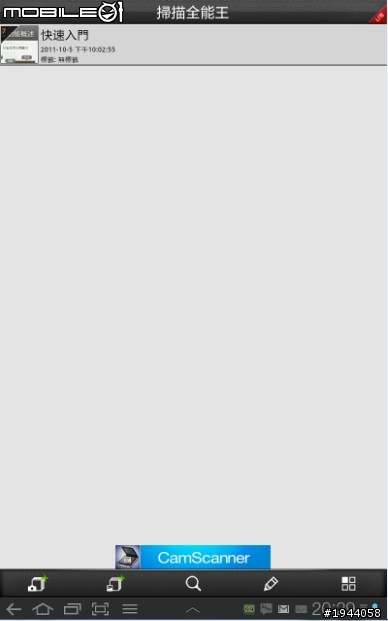
拍攝後畫面會出現方型的裁切框,我們可以利用手指來調整裁切範圍。確認後按下右下角的打勾來進行下一步。

裁切後程式會依方型框的範圍進行圖形的校正,並加上高反差處理,讓圖文更清楚。

如果拍攝時取景讓畫面角度不對,也可以利用下方按鈕進行左右旋轉來調整

旋轉後角度就對了
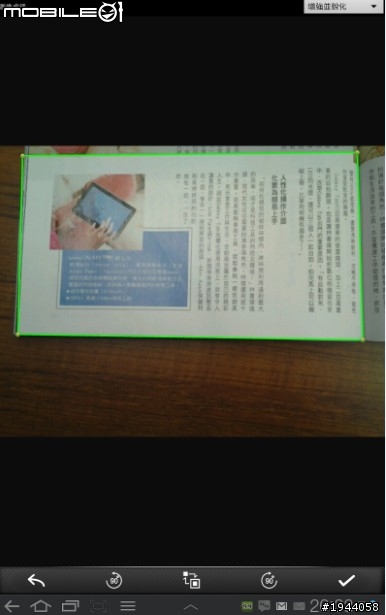
將所需要的資料翻拍完成後,我們可以利用轉換成PDF檔的功能(下方中央的按鈕)來將資料集結成冊
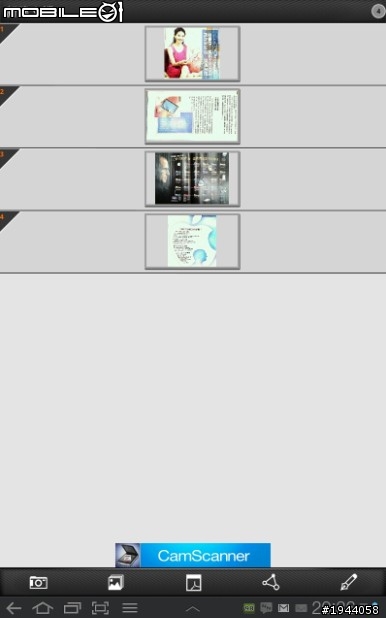
可以直接將PDF轉到Tab8.9中的電子書書櫃中,另外內建的Polari Office也可以開啟PDF檔
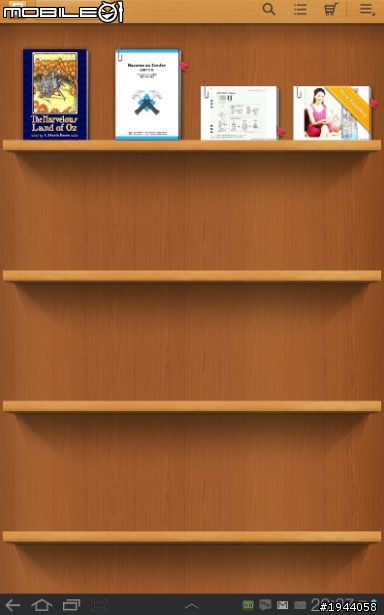
在電子書中開啟的樣子
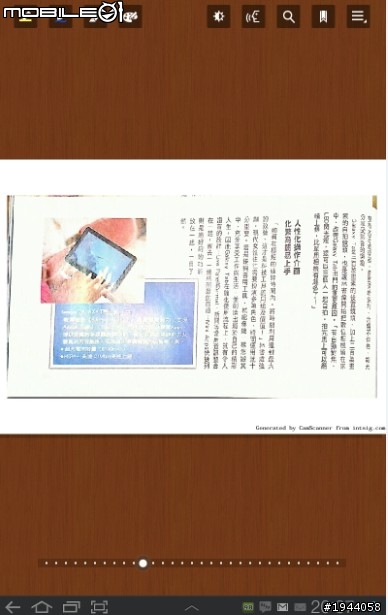
這時候還可以利用畫筆功能來畫重點哦!
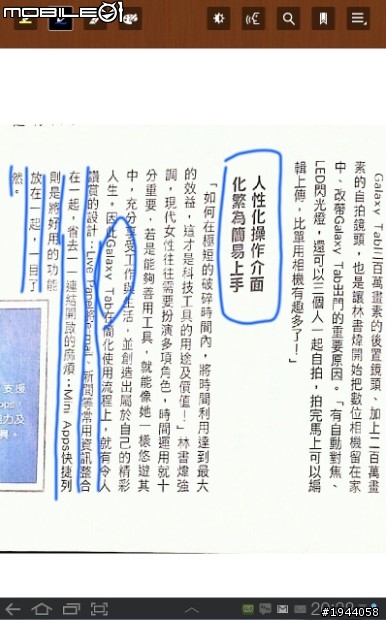
筆的粗細與色彩都能輕鬆調整
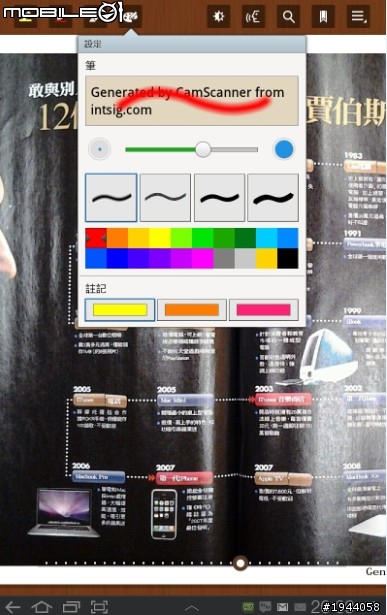
紅色的註記比較顯眼一點
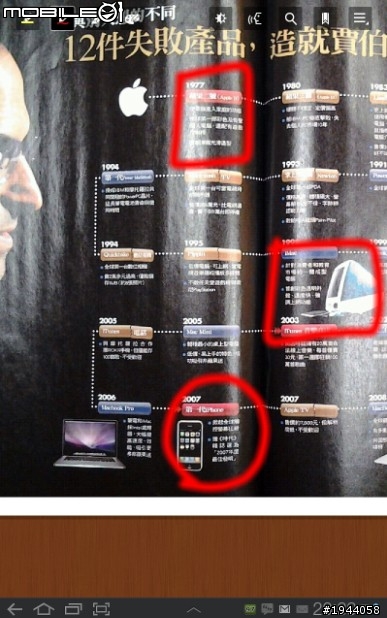
完成的文檔也可以直接上傳至多個雲端空間,像是Google文件、Dropbox,或是用e-Mail來寄送。
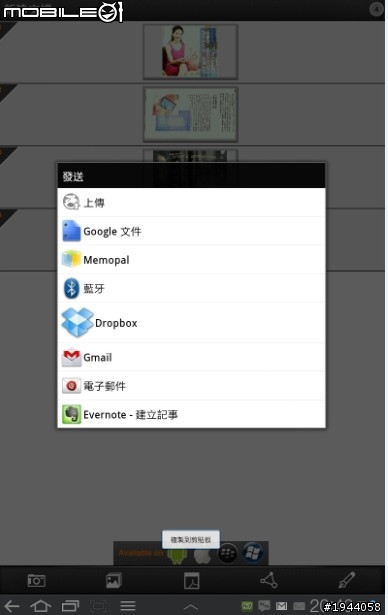
另一個幫助我蒐集資料的就是這一套Evernote,可以免費申請帳號來使用
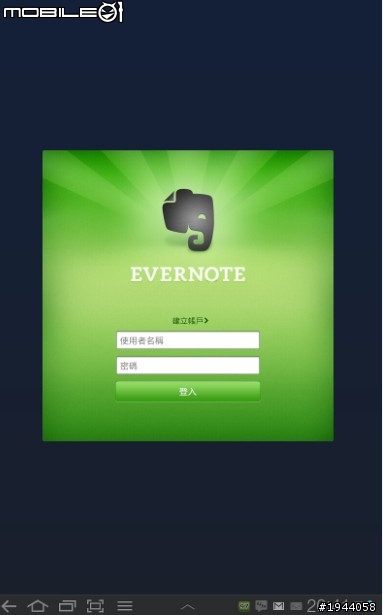
登入帳號後就可以開始用Tab做筆記了,在電腦上也有對應的程式可以同步管理,非常方便!
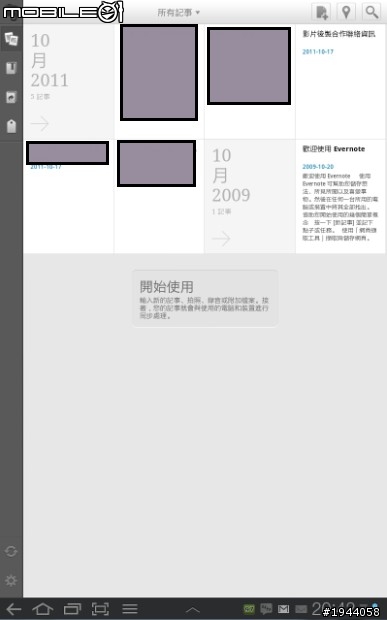
每一則筆記也都可以用多個標籤來管理,歸類很便利。
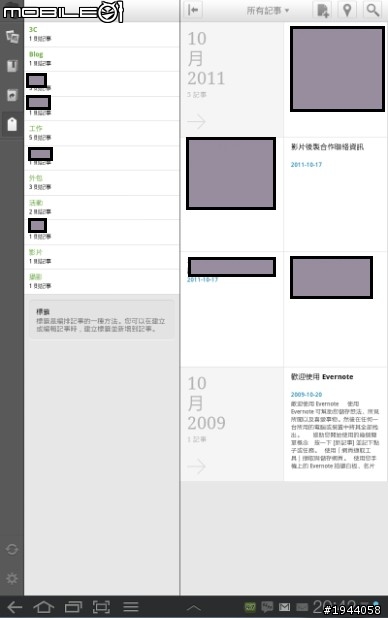
如果有使用電容筆的朋友,推薦你下載這一套Evernote公司推出的手寫塗鴨程式Skitch,可以搭配Evernote使用。
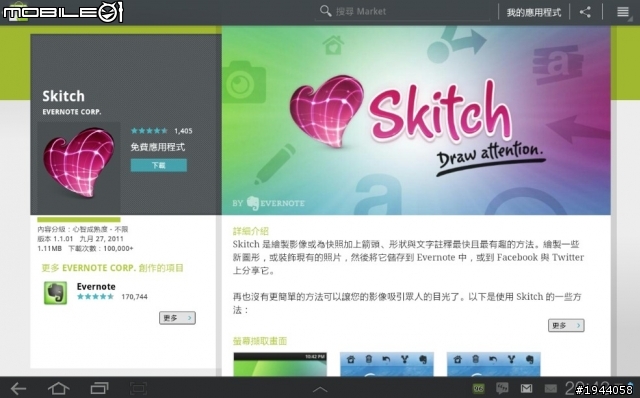
安裝後就可以直接在Evernote中加入手寫筆記了。
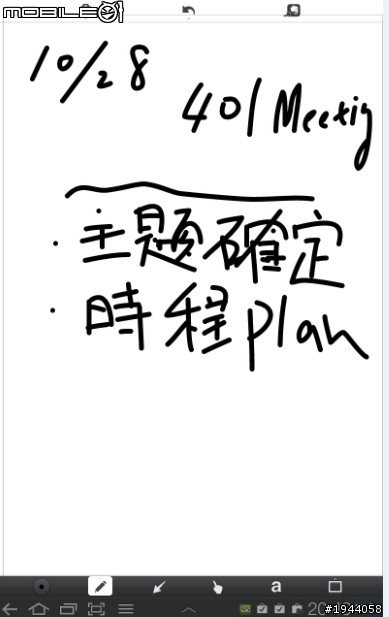
除了文字與手寫,我們也可以隨時將照片、語音、視訊或其他檔案附加在筆記中!
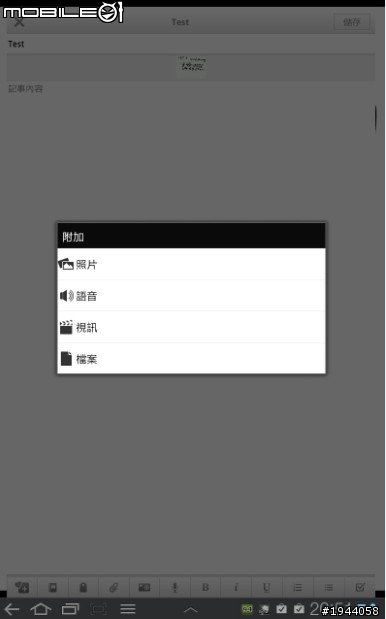
也可以直接拍照來獲取影像資料。
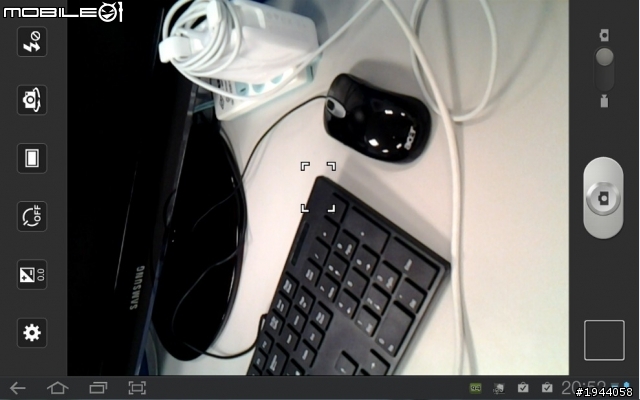
加入圖片後,筆記看起來也豐富不少
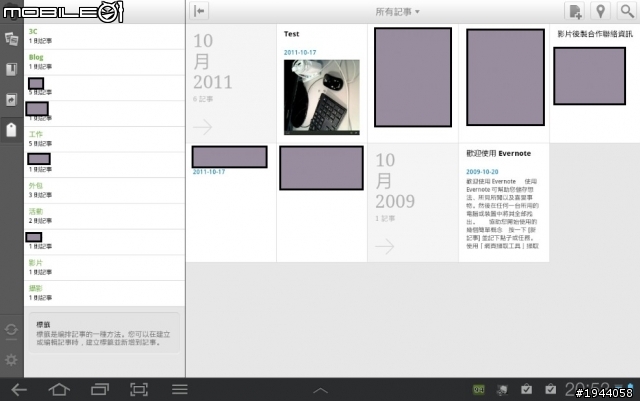
另一個對我幫助很大的,就是這一套「Book Free」的圖書管理程式
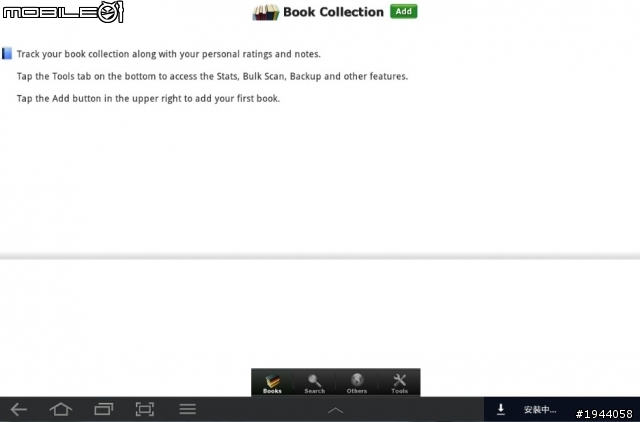
我們可以透過條碼的掃描來管理手上的書籍,不過因為程式語系的關係,只有英文書比較容易在線上資料庫中被找到,對於以原文資料為主的使用者來說,也是相當好用的。
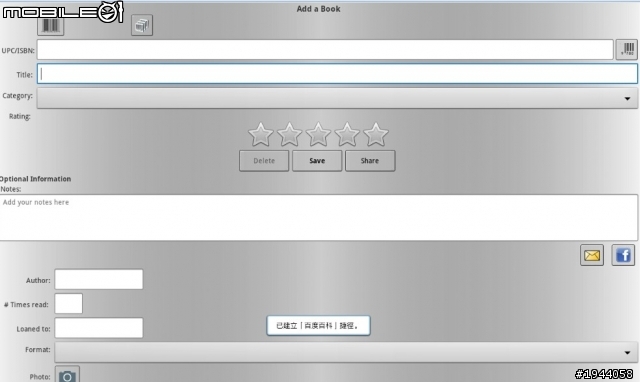
想要使用條碼搜尋書籍,請記得先安裝條碼辨識軟體Barcode Scanner
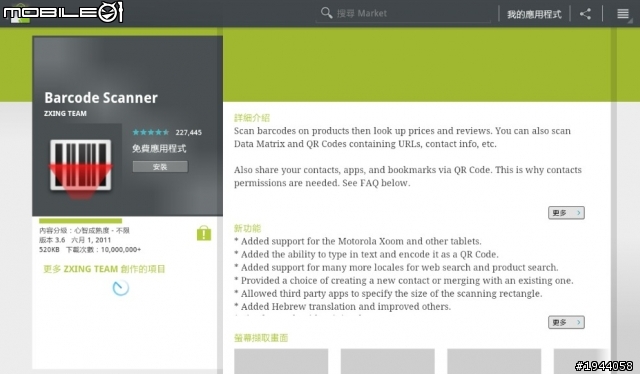
無論是二維條碼或QRCODE都可以辨識哦
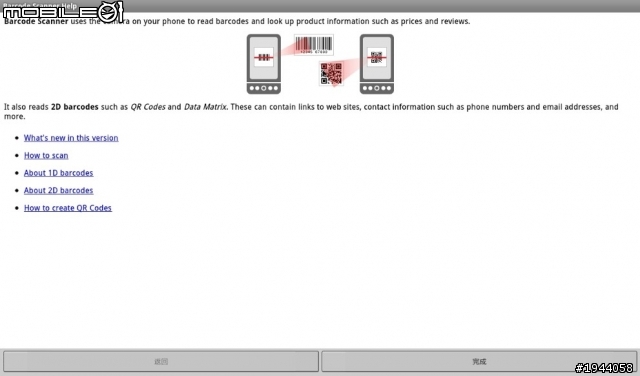
直接用鏡頭掃描條碼
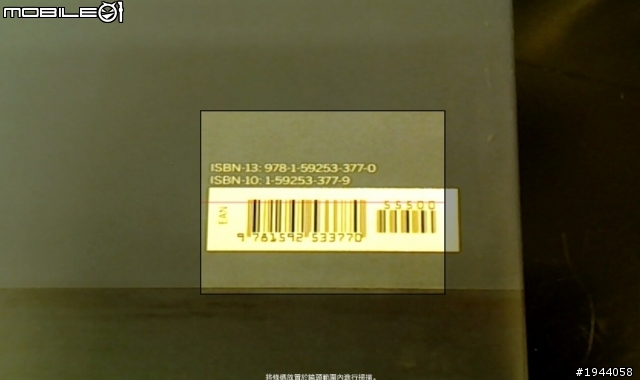
透過網路就可以搜尋到書籍資料
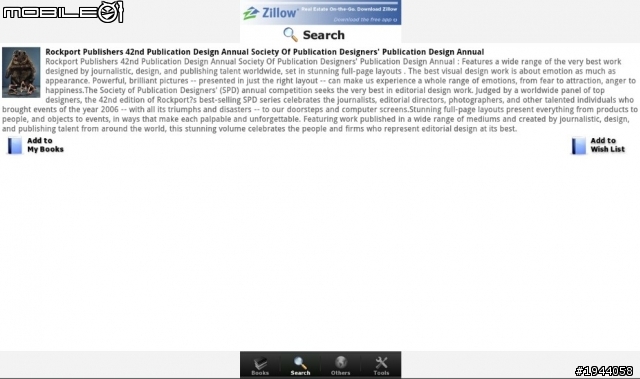
詳細資料都有,連封面也有呢,我們可以將書的資料儲存下來,也可以評分或是分享給朋友、轉貼到社群網站中。
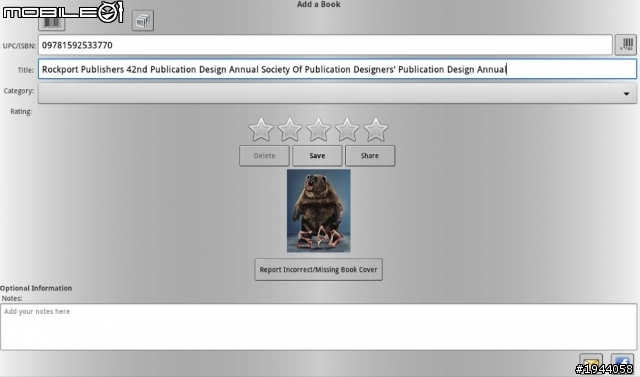
買了Tab8.9之後,真的讓我的工作與生活都有不小的幫助!至於以上分享幾個軟體的應用,不夠詳細的地方還請大家多多補完~





























































































